Умные часы могут стать полезным компаньоном в путешествии. Умные часы Samsung Galaxy не имеют встроенной интеграции с Google Maps. Тем не менее, вы по-прежнему можете использовать пошаговую навигацию Google Maps на своих часах Samsung.
Умные часы Samsung не поставляются с предустановленными приложениями Google, а в магазине Galaxy Store нет официальных приложений. Однако так же, как вы можете запустить Google Assistant на часах Samsung, вы также можете использовать Google Maps.
Несколько приложений обеспечивают интеграцию Google Maps с Samsung Galaxy Watch. Поскольку часы имеют небольшие дисплеи, эти приложения обычно ориентированы на пошаговую навигацию, а не на просмотр карты. Мы покажем вам, как получить удобные инструкции на запястье.
Навигатор Pro
Установите бесплатную Навигатор Pro из магазина Galaxy Apps Store на свои умные часы.

Вам также понадобится сопутствующее приложение на вашем телефоне Android. Когда дело доходит до приложений Google Maps для часов Samsung, бесплатных вариантов не так много. Navigation Pro — качественное приложение с множеством функций и простотой использования.
Вы можете приобрести и установить Навигация Pro из Play Store за 2,99 доллара на момент написания этой статьи.

Откройте приложение на своем телефоне Android. При первом запуске вам нужно будет предоставить ему доступ к уведомлениям вашего устройства. Вот так приложение передает инструкции вашим часам. Нажмите «Разрешить доступ».
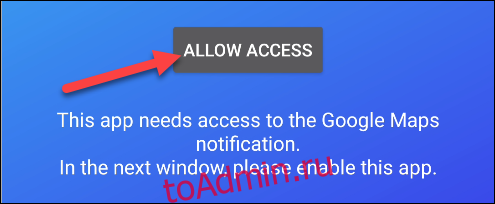
Откроются настройки «Доступ к уведомлениям». Установите переключатель в положение «Navigation Pro».

Нажмите «Разрешить» во всплывающем сообщении.

Вернитесь к приложению Navigation Pro на телефоне, если оно не вернулось автоматически. Теперь вам будет предложено дать приложению разрешение на работу в фоновом режиме. Нажмите кнопку «Разрешить».

Поскольку мы уже установили приложение для часов, мы можем пропустить следующий экран. Коснитесь стрелки в правом нижнем углу, чтобы продолжить.

Это все, что касается начальной настройки. Чтобы использовать приложение, нажмите «Начать навигацию», чтобы открыть Карты Google на телефоне.

Найдите место и начните пошаговую навигацию.

Как только Карты Google начнут навигацию на вашем телефоне, инструкции автоматически откроются на ваших умных часах Samsung Galaxy. Часы будут вибрировать всякий раз, когда вы приближаетесь к следующему направлению и когда дается новая инструкция.
К сожалению, запустить навигацию с самих часов невозможно.

Чтобы настроить работу приложения, откройте приложение «Navigation Pro» на телефоне Android и нажмите «Настройки» в правом верхнем углу. Вы можете настроить то, что отображается на дисплее часов, вывод голоса, если ваши часы это поддерживают, и другие параметры.

Отличный навигатор
Второй вариант — приложение под названием Awesome Navigator. Обратите внимание, что он был удален из Galaxy Store вскоре после публикации этого сообщения, но разработчик работает над тем, чтобы вернуть его в онлайн.
Скачать бесплатно Отличный навигатор на смарт-часы Samsung из магазина Galaxy Store.
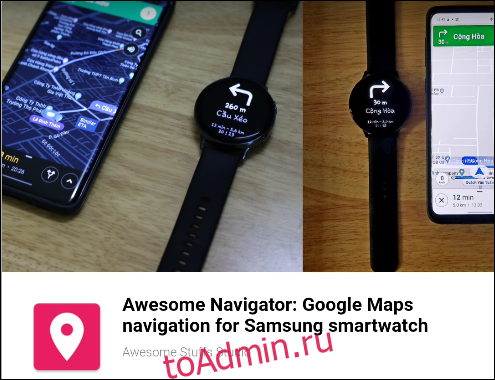
Вам также понадобится сопутствующее приложение на вашем телефоне Android. Когда дело доходит до приложений Google Maps для часов Samsung, бесплатных вариантов не так много, но мы рекомендуем Awesome Navigator, поскольку он недорогой и простой в использовании.
Вы можете приобрести и установить Отличный навигатор из Play Store за 1,99 доллара на момент написания статьи.

Откройте приложение «Awesome Navigator» на своем телефоне. Ему потребуется доступ к вашим уведомлениям, поскольку именно так он передает инструкции по навигации на ваши часы. Коснитесь «Включить прослушиватель уведомлений».
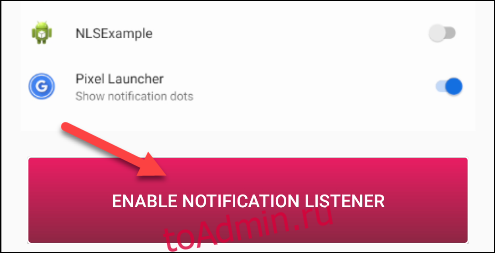
Откроется меню Android «Доступ к уведомлениям». Включите опцию «Awesome Navigator».
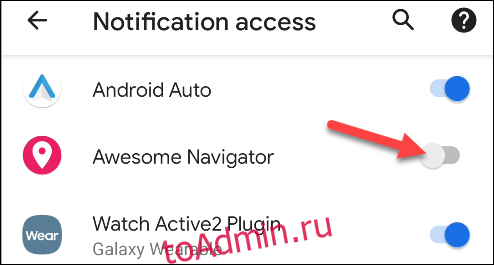
Нажмите «Разрешить» во всплывающем сообщении, чтобы предоставить приложению доступ к уведомлениям.

Вернитесь в приложение Awesome Navigator, если вас не перенаправили автоматически. Нажмите «Понятно», чтобы подтвердить, что вы установили приложение для часов.
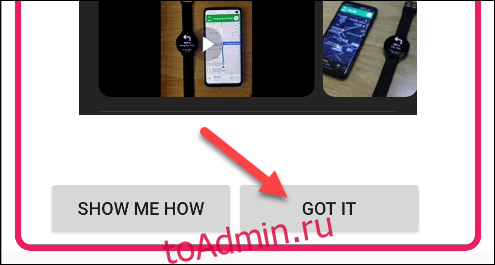
Теперь, чтобы получить инструкции по навигации на часах, откройте «Карты Google» на телефоне и начните навигацию к месту.

Это запустит приложение на ваших умных часах Samsung Galaxy и отобразит первую инструкцию. Часы будут вибрировать всякий раз, когда вы приближаетесь к следующему направлению и когда дается новая инструкция.
К сожалению, на часах нельзя запустить навигацию.
